Як зберегти веб-сторінки для читання пізніше за допомогою Instapaper

Instapaper - це веб-додаток, що пропонує Інтернетпростий спосіб швидко зберегти сторінки для подальшого читання. Якщо ви є тим, хто любить додавати вибране в Google Reader або смачно, швидше за все, ви знайдете Instapaper досить корисним.
Спочатку я розкажу вам, як розпочати роботу та використовувати Instapaper, а потім ми розглянемо, як використовувати деякі з їх кількох, але корисних функцій.
Як налаштувати інсталяцію для 1 клацання Збереження веб-сторінки
1. Відвідати http://www.instapaper.com/ - щоб користуватися ним, вам потрібно Зареєструйтесь новий рахунок.
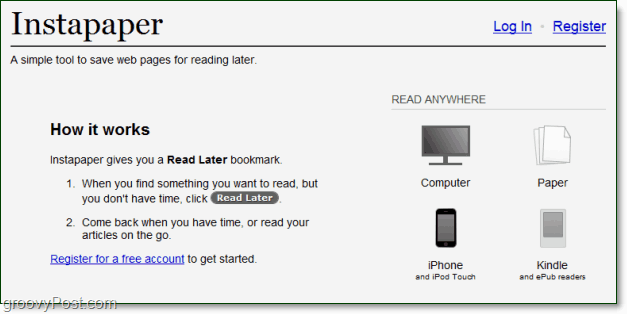
2. Зареєструватися на Instapaper досить просто, просто введіть ім’я користувача або електронну пошту та Клацніть Зареєструйтесь.
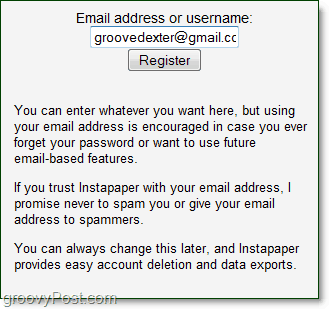
3. Після входу ви опинитесь на вітальній сторінці. Ось перетягнути то Прочитайте пізніше натисніть кнопку до панелі закладок. Як варіант, ви можете Клацніть правою кнопкою миші то Прочитайте пізніше і додайте закладку за допомогою контекстного меню.
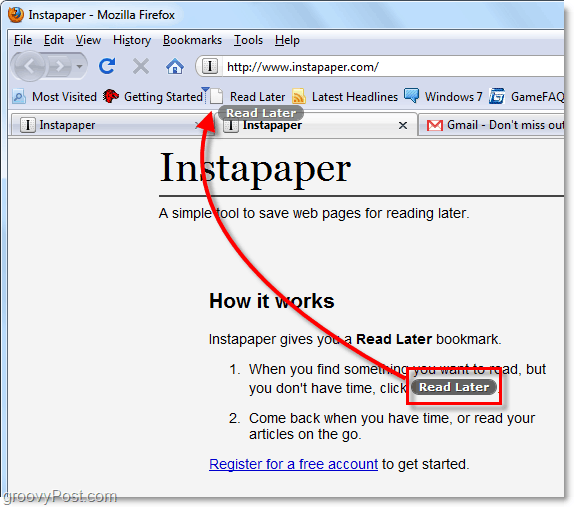
Тепер Instapaper готова до використання всього в 1 клік!
Використання Instapaper для збереження та читання веб-сторінок
Під час перегляду улюбленого веб-сайту, все, що вам потрібно зробити, щоб зберегти сторінку для подальшого читання, це натиснути новий Прочитайте пізніше закладку у вашому браузері. Якщо це працює, у верхньому лівому куті веб-переглядача з’явиться невелике поле "Збереження".
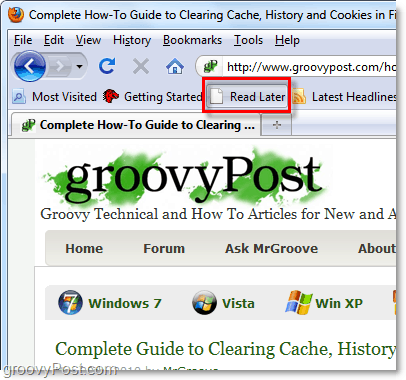
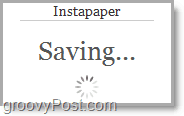
Після збереження достатньої кількості сторінок ви можете їх переглядати в режимі офлайн або на іншій платформі. Просто перейдіть на сторінку http://www.instapaper.com/u знову. Збережені веб-сторінки зберігаються під Непрочитані вкладка. Звідси ви можете зробити ряд речей.
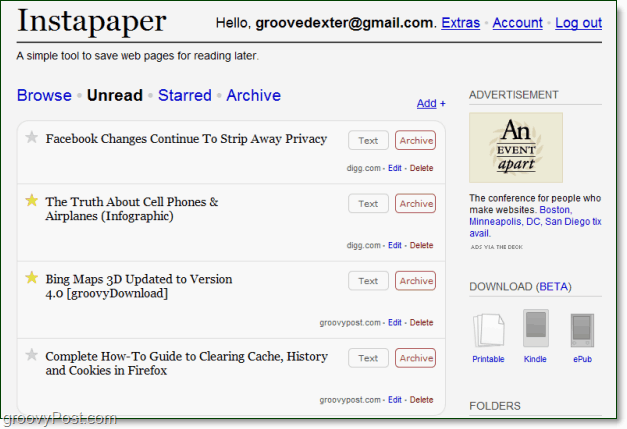
Ви можете вибрати функцію завантаження (в даний час на тестуванні BETA) завантажити статтю в будь-якому з кількохрізні формати. На жаль, вони не дуже вдосконалили функцію завантаження, і вона працювала лише на кількох веб-сайтах. АЛЕ, це чудовий початок з хорошої ідеї!
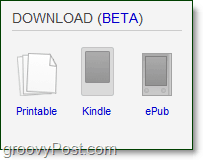
Ви можете використовувати Текст кнопку, щоб знімати зображення подалі від будь-якої веб-сторінки. Цей процес не тільки робить завантаження сторінки надзвичайно швидким, але й дуже просто зберігає всю сторінку.
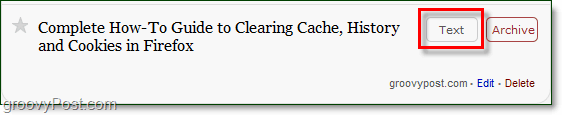
Коли ви мобільний, ви можете використовувати InstapaperДодаток iPhone для перегляду збережених сторінок в оптимізованому текстовому форматі. Після додавання ваш iPhone автоматично завантажує текстові версії кожної сторінки та зберігає їх локально на вашому iPhone, якщо ви коли-небудь втратите послугу.
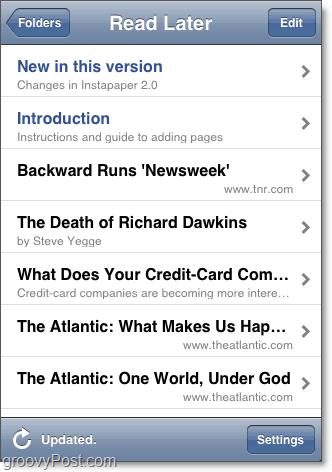
Остання остання хороша новина, Instapaper сумісний з Google Reader! Ця сумісність означає, що ви можете використовувати функцію закладок під час перегляду чи використання Відправити кнопку, щоб додати статтю безпосередньо до вашого акаунта Instapaper.
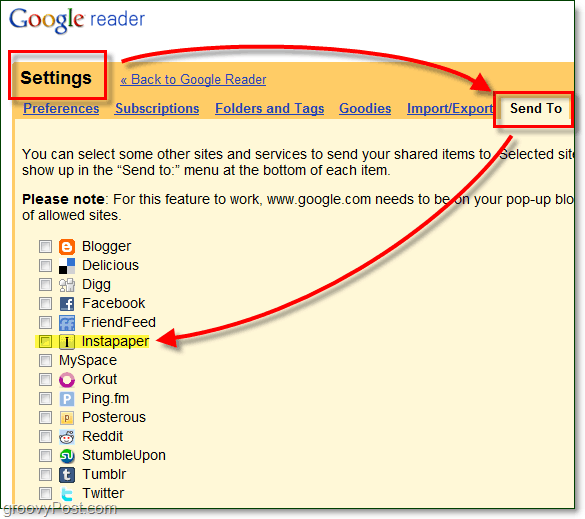











Залишити коментар